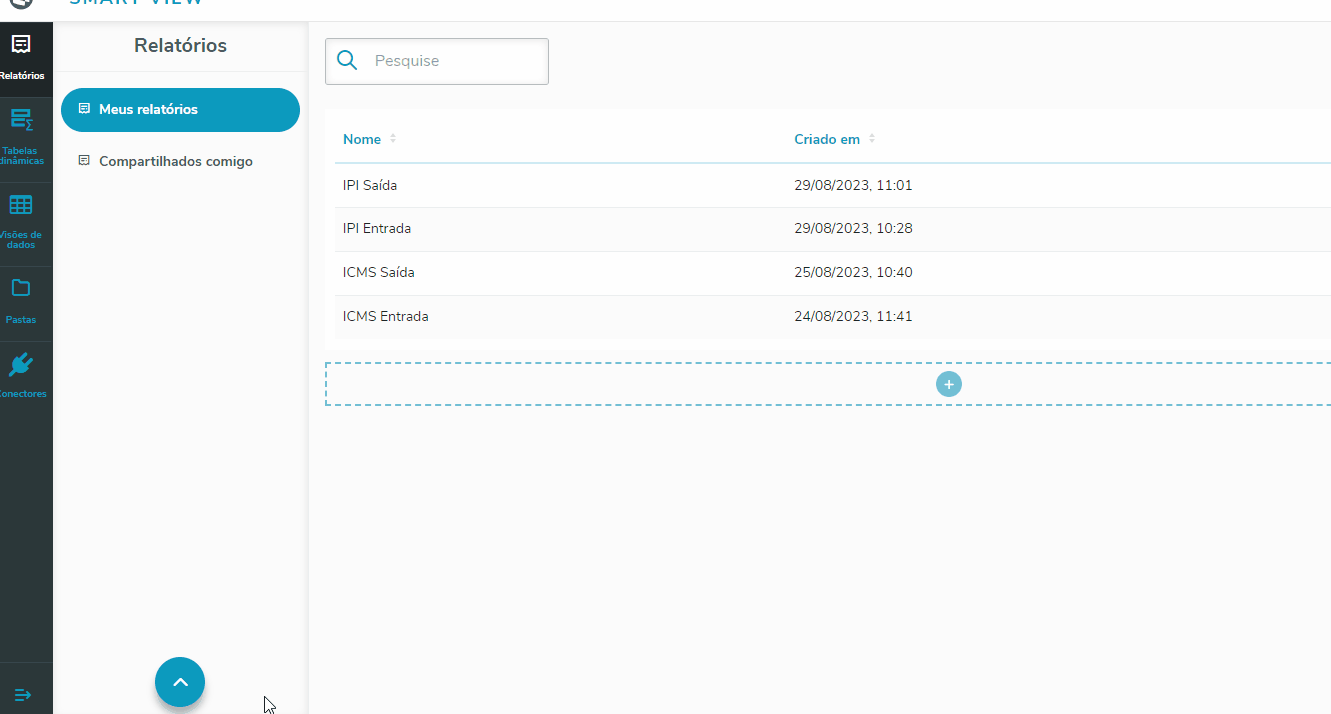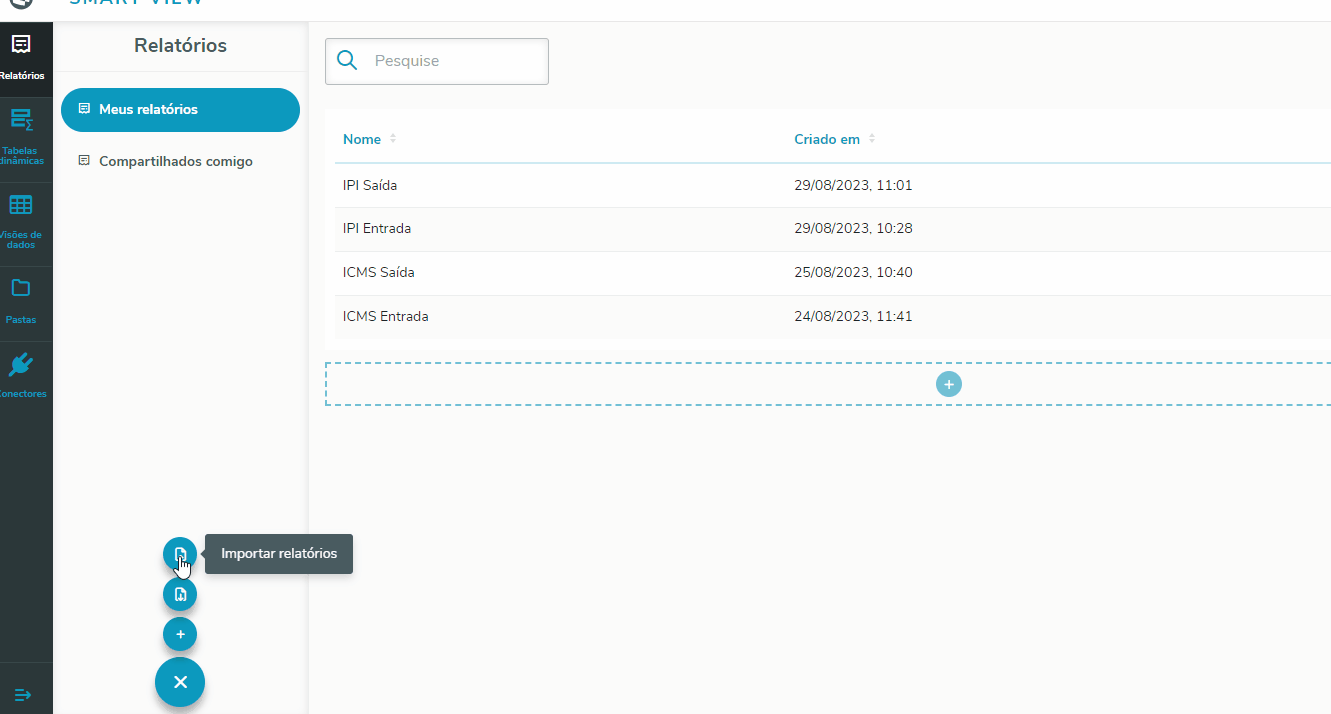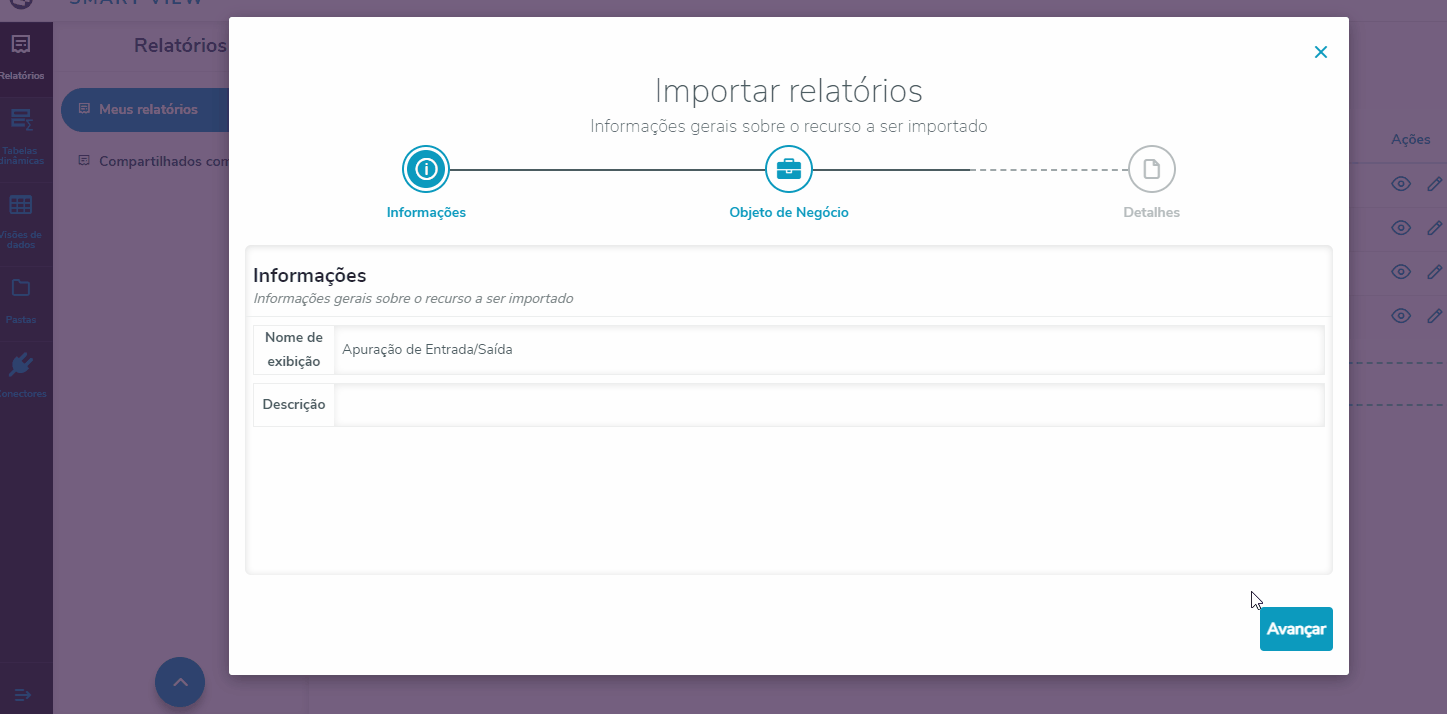Conteúdo- Visão Geral
- Exemplos relatório de entrada e saída de apuração ICMS e IPI
- Importando um recurso no Smart View
- Campos e filtros do objeto de negócio
- Outras Informações
01. Visão GeralO objeto de negócio de Lançamentos Fiscais e de Ajuste retorna os dados dos lançamentos cadastrados dentro do período desejado.
Este objeto está disponível pela ferramenta "Smart View".
Serão disponibilizados relatórios, tabelas dinâmicas e visões de dados utilizando este objeto pelo TOTVS Compartilhamento, mas também podem ser criados recursos personalizados com este objeto.
Para criar recursos personalizados, veja o item 02 da página "Relatório - Objeto de Negócio da EFD-REINF para o Smart View (Bloco 40)". 02. Exemplos relatório de entrada e saída de apuração ICMS e IPI| Âncora |
|---|
| ExemploRelatorioApuracao |
|---|
| ExemploRelatorioApuracao |
|---|
|
Segue exemplos dos relatórios em PDF. - Relatório Apuração ICMS Entrada
| Expandir |
|---|
| 
- Download Registro de Apuração ICMS - Entrada
| View file |
|---|
| name | ICMS Entrada.pdf |
|---|
| height | 150 |
|---|
|
|
- Relatório Apuração IPI Saída
| Expandir |
|---|
|  Image Removed Image Removed Image Added Image Added
- Download Registro de Apuração IPI - Saída
| View file |
|---|
| name | IPI Saída.pdf |
|---|
| height | 150 |
|---|
|
|
- Relatório Registro de Entradas - ICMS
| Expandir |
|---|
| 
- Download Registro de Entradas - ICMS - Entrada
| View file |
|---|
| name | relatorio icms entrada novo.pdf |
|---|
| height | 150 |
|---|
|
Atualmente, existem 4 relatórios deste tipo, todos seguindo o mesmo padrão: - Relatório do Registro de Entradas - ICMS
- Relatório do Registro de Saídas - ICMS
- Relatório do Registro de Entradas - IPI
- Relatório do Registro de Saídas - IPI
|
| Informações |
|---|
Para ver corretamente os valores das colunas "Saldo Tributo Anterior" e "Saldo Tributo Atual", deve ser filtrado o período de apenas um mês. |
| Aviso |
|---|
Para visualizar com precisão os valores do relatório, é fundamental selecionar a empresa correspondente aos dados que se deseja incluir no relatório. |
03. Importando um recurso no Smart ViewSiga o passo a passo abaixo para importar o recurso no Smart View: | Deck of Cards |
|---|
| | Card |
|---|
| - Ao selecionar a opção "Relatório", a próxima tela que se apresentará é ilustrada abaixo.
- Neste ponto, procederemos clicando no botão indicado no vídeo e, em seguida, navegaremos até a função de importação do relatório.
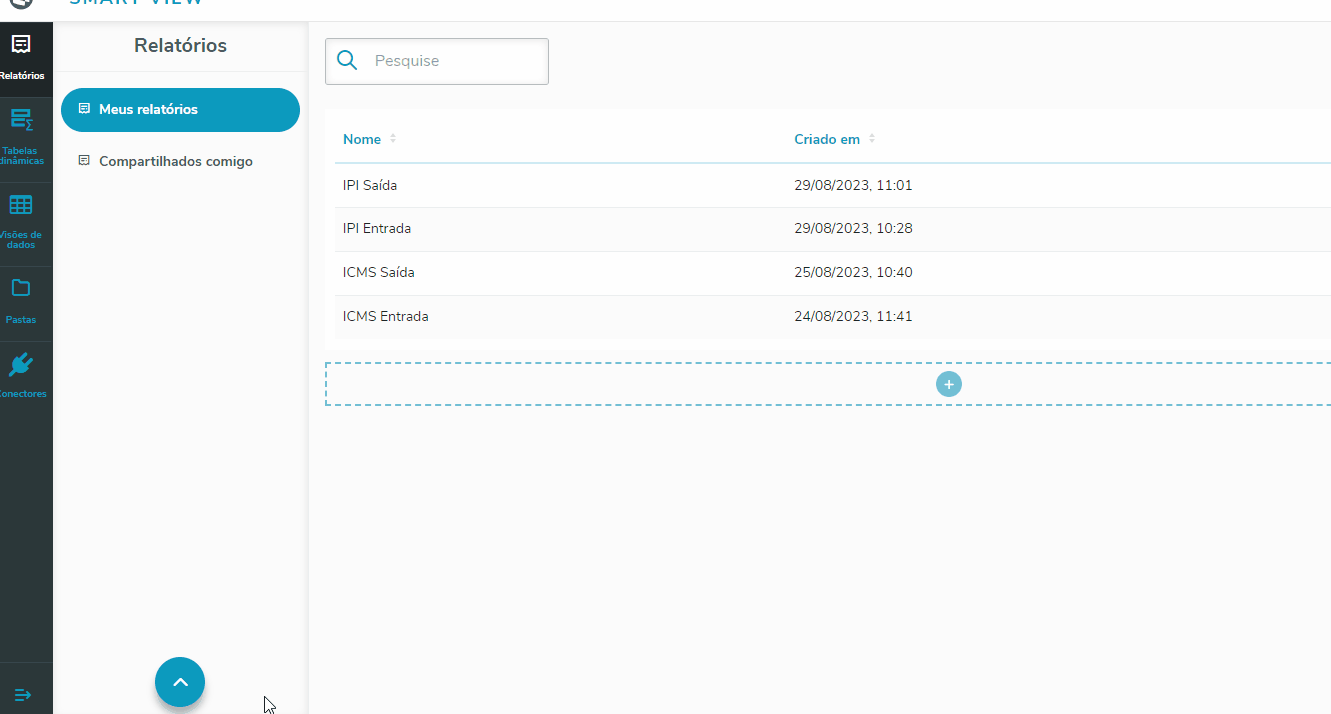
|
| Card |
|---|
| - Ao acionar o botão de importação do relatório, seremos direcionados à pasta que contém o arquivo do recurso a ser importado no Smart View. É relevante notar que os arquivos de importação do Smart View possuem a extensão ".TReports".
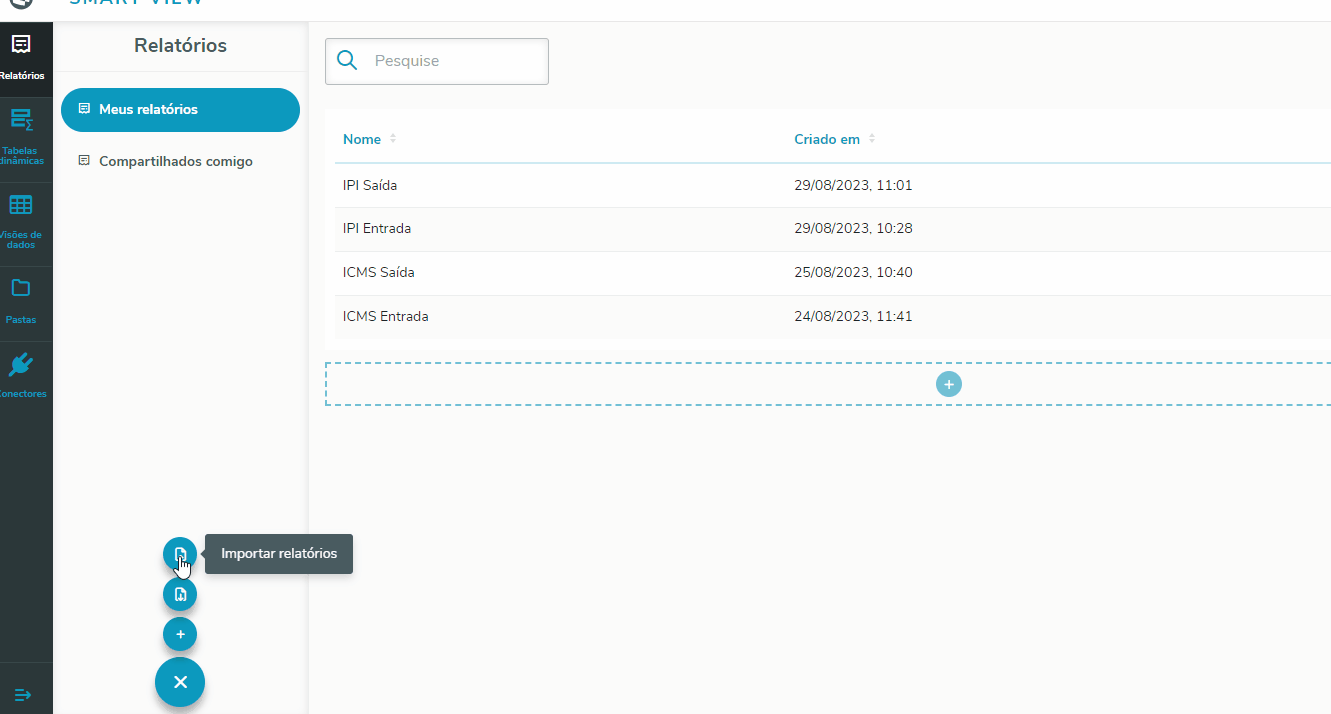
|
| Card |
|---|
| - Após ter importado o arquivo, exploraremos as configurações iniciais do relatório. Nesse estágio, teremos a oportunidade de examinar os campos presentes no relatório, bem como o objeto de negócio associado.
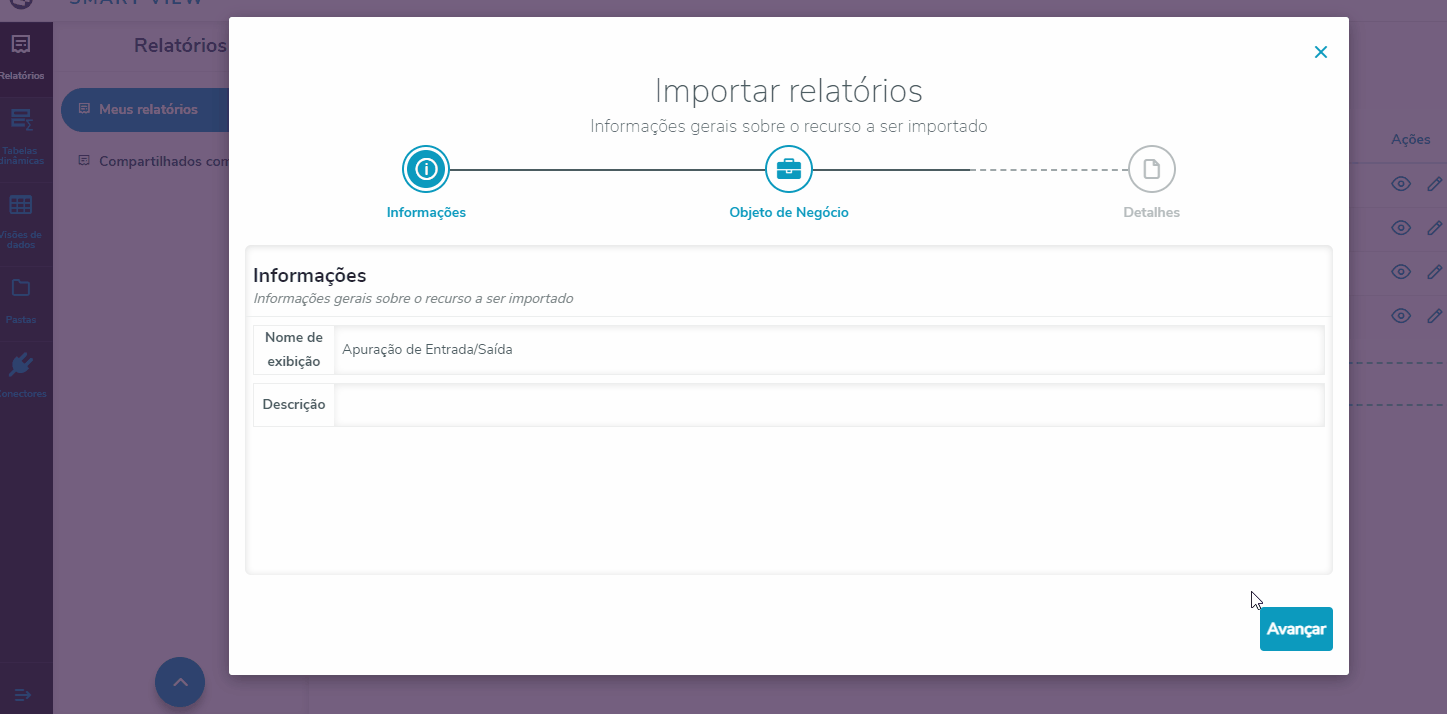
E pronto! Quando visualizar seu recurso, basta preencher os parâmetros no intervalo desejado para selecionar os dados. |
|
04. Campos do objeto de negócio| Âncora |
|---|
| CamposObjNegocio |
|---|
| CamposObjNegocio |
|---|
|
Atualmente, são disponibilizados os seguintes campos referentes aos lançamentos no objeto de negócio:
| Expandir |
|---|
| | Nome | Tipo | Filtrável?¹ | Coluna |
|---|
| Código Coligada | Literal | Sim | DLAF.CODCOLIGADA, DLDC.CODCOLIGADA | | Nome Coligada | Literal | Sim | GCOLIGADA.NOME | | Código Filial | Literal | Sim | DLAF.CODFILIAL, DLDC.CODFILIAL | | Nome Filial | Literal | Sim | GFILIAL.NOME | | Id Lançamento Fiscal | Literal | Sim | DLAF.IDLAF | | Data Entrada/Saída | Data | Sim | DLAF.DATAES | | Código Documento | Literal | Sim | DLAF.CODTDO | | Série | Literal | Sim | DLAF.SERIEDOC | | Documento Inicial | Literal | Sim | DLAF.DOCINI | | Data Emissão | Data | Sim | DLAF.DATAEMISSAO | | Emitente/Fornecedor | Literal | Sim | DLAF.EMITENTECFO | | Nome (Cli/For) | Literal | Sim | FCFO.NOME | | Código Estado | Literal | Sim | FCFO.CODETD | | Status | Literal | Sim | DLAF.STATUSLF | | Valor Documento | Decimal | Sim | DLAF.VALORCONT | | Valor Lançamento Ajuste | Decimal | Sim | DLDC.VALORLDC | | Id Natureza | Inteiro | Sim | DLAF.IDNAT | | Descrição Natureza | Literal | Sim | DCFOP.NOME | | Código Natureza | Literal | Sim | DCFOP.CODNAT | | Código Sintético Natureza | Literal | Não | -- | | Código Tributo | Literal | Não | -- | | Base ICMS | Decimal | Sim | DLAF.BASEICMS | | Base Redução ICMS | Decimal | Sim | DLAF.BASEREDICMS | | Valor ICMS | Decimal | Sim | DLAF.VALORICMS | | Isento ICMS | Decimal | Sim | DLAF.ISENTOICMS | | Outros ICMS | Decimal | Sim | DLAF.OUTROSICMS | | Valor FECP Próprio | Decimal | Sim | DLAF.VALORFCPPROPRIO | | Alíquota ICMS | Decimal | Sim | DLAF.ALIQICMS | | Fator ICMS | Decimal | Sim | DLAF.FATORICMS | | ICMS Diferido | Decimal | Sim | DLAF.ICMSDIFERIDO | | Base IPI | Decimal | Sim | DLAF.BASEIPI | | Valor IPI | Decimal | Sim | DLAF.VALORIPI | | Valor IPI Sem Crédito | Decimal | Sim | DLAF.VALORIPISEMCREDITO | | Isento IPI | Decimal | Sim | DLAF.ISENTOIPI | | Outros IPI | Decimal | Sim | DLAF.OUTROSIPI | | Id Regra ICMS | Inteiro | Sim |
| | Id Regra IPI | Inteiro | Sim |
| | Tipo Lançamento | Literal | Sim | DLAF.TIPOLF, DLDC.TIPOLDC | | Valor ICMS/ICMSST | Decimal | Sim | DLAFAJUSTESPED.VALORICMSICMSST | | Tipo Ajuste | Literal | Sim |
| | Número Documento | Literal | Sim | DLDC.NUMDOC | | CPF/CNPJ Coligada | Literal | Sim | GCOLIGADA.CGC | | Inscrição Estadual Coligada | Literal | Sim | GCOLIGADA.INSCRICAOESTADUAL | | CPF/CNPJ Filial | Literal | Sim | GFILIAL.CGC | | Inscrição Estadual Filial | Literal | Sim | GFILIAL.INSCRICAOESTADUAL | | Saldo Tributo Anterior | Decimal | Sim | DPERIODO.SALDOTRBANT | | Saldo Tributo Atual | Decimal | Sim | DPERIODO.SALDOTRBATUAL |
¹: Campos que podem ser filtrados diretamente no objeto de negócio. |
Há quatro parâmetros a serem preenchidos para retornar dados neste objeto de negócio, sendo eles: - Código da coligada;
- Código da filial;
- Data inicial período;
- Data final período;
O Código da coligada e o Código da filial são opcionais, enquanto os parâmetros datas são obrigatórios.
É importante considerar o conteúdo de cada campo antes de aplicar um filtro diretamente no objeto de negócio. Por exemplo, o Código do Estado deve ser filtrado com "MG" ao invés de "Minas Gerais". Caso contrário, não serão retornados dados do objeto de negócio.
Especificamente para a coluna de "Tipo Lançamento", deve ser utilizada a letra ou numeração do tipo de lançamento, sendo elas:
| Descrição | Letra/Numeração |
|---|
| Entrada | Entrada | | Saída | Saída | | Não se Aplica | 0 | | Outros Débitos | 1 | | Estorno Débitos | 2 | | Outros Créditos | 3 | | Estorno Créditos | 4 | | Deduções | 5 | | Débito Especial | 6 |
|